Začněte upravovat soubory PDF v distribucích Linuxu, jako je Ubuntu 20.04, 18.04; CentOS, Linux Mint Debian, Manjaro a další pomocí tohoto bezplatného, ale nejlepšího softwaru pro Linux PDF editor.
Čtečky a editory PDF jsou oblíbenou součástí naší každodenní práce související s dokumenty, elektronickými knihami, prezentacemi, whitePaperem a dalšími díky přenositelnosti a zabezpečení PDF. Pokud však jde o aplikace pro čtení souborů PDF, na desktopových systémech Linux obvykle snadno najdete jednu. Stále však může být nutné nainstalovat editory PDF, kterých je k dispozici jen hrstka.
Společnost Adobe vyvinula PDF (portable document format) tak, aby mohla prezentovat rozvržení v konečném dokumentu tak, jak je, kdekoli, bez ohledu na operační systém nebo software, ve kterém jej budete později používat. Následná úprava souborů PDF proto není snadný úkol – kromě standardních funkcí poznámek a komentářů. Společnost Adobe však nabízí profesionální editor PDF pro Mac a Windows, který má však také omezené možnosti. To znamená, že můžeme upravovat všechny soubory PDF ne tak důkladně jako dokumenty Word.
Vzhledem k tomu, že PDF je otevřený formát a neomezuje se pouze na Adobe, objevil se různý placený, bezplatný a open source software třetích stran, který jej zvládne. Některé z nich mohou do určité míry upravovat soubory, zatímco jiné jsou schopné pouze slučovat, rozdělovat, extrahovat, komentovat a komprimovat soubory PDF.
Pokud se zeptáte, jak upravovat soubory PDF v Linuxu, mnoho lidí doporučuje používat Adobe v Linuxu pomocí Wine. Stále to však není nejlepší metoda, protože těžké dokumenty často havarují software.
Některé nejlepší editory PDF pro Ubuntu a další Linux
1. Master PDF Editor na Ubuntu a CentOS
Je to jeden z populárních editorů PDF dostupných pro systémy Ubuntu a CentOS Linux. Master PDF nabízí řadu funkcí pro práci s dokumenty PDF. Je však k dispozici v osobní a komerční verzi, takže bezplatná verze, která je osobní, bude mít určitá omezení.
Bezplatná verze Master PDF editoru pro Linux nabízí:
- Úprava záložek v souborech PDF
- Poskytuje možnost vytvořit nový dokument PDF ze skeneru nebo existujících souborů
- Komentujte a komentujte dokumenty PDF
- Rozdělit a sloučit dokumenty PDF
Vzhledem k tomu, pokud chcete více, jako je úprava textu a obrázků PDF, vytvoření formuláře PDF, akce Přidat/upravit dokument; Přidat záhlaví a zápatí, vodoznaky, pozadí; 256bitové šifrování AES a více než jeden musí jít po komerční verzi. Přečtěte si, jak nainstalovat bezplatnou verzi Master PDF na Ubuntu 20.04.
Odkaz na web
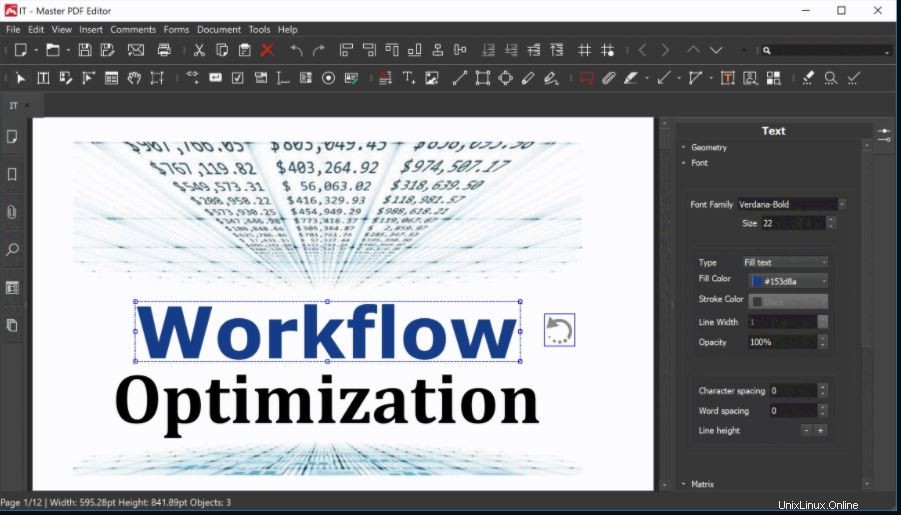
2. Inkscape
Inkscape je kreslicí program a pracuje jako Adobe photoshop pro práci se soubory PDF. Při importu dokumentu PDF může uživatel nechat písma PDF nahradit nainstalovanými písmy s podobnými názvy. Jeho rozhraní je docela dobré a umožňuje vám snadno vybrat text a upravit jej. Kromě toho, že se jedná o vektorový grafický program, můžeme si poradit s různými grafikami přítomnými v souborech PDF. Nejedná se však o vícestránkový editor jako LibreOffice, takže když importujete více souborů PDF, vybere se pouze ten první, který chcete upravit.
Export můžete omezit na vybrané části výkresu a převést texty na cesty nebo čáry. Inkscape importoval své vlastnoručně napsané PDF téměř dokonale, pouze sloučil textové rámečky jeden na druhém do jednoho velkého.
Software je k dispozici pro Linux, Windows a macOS.
Odkaz na web
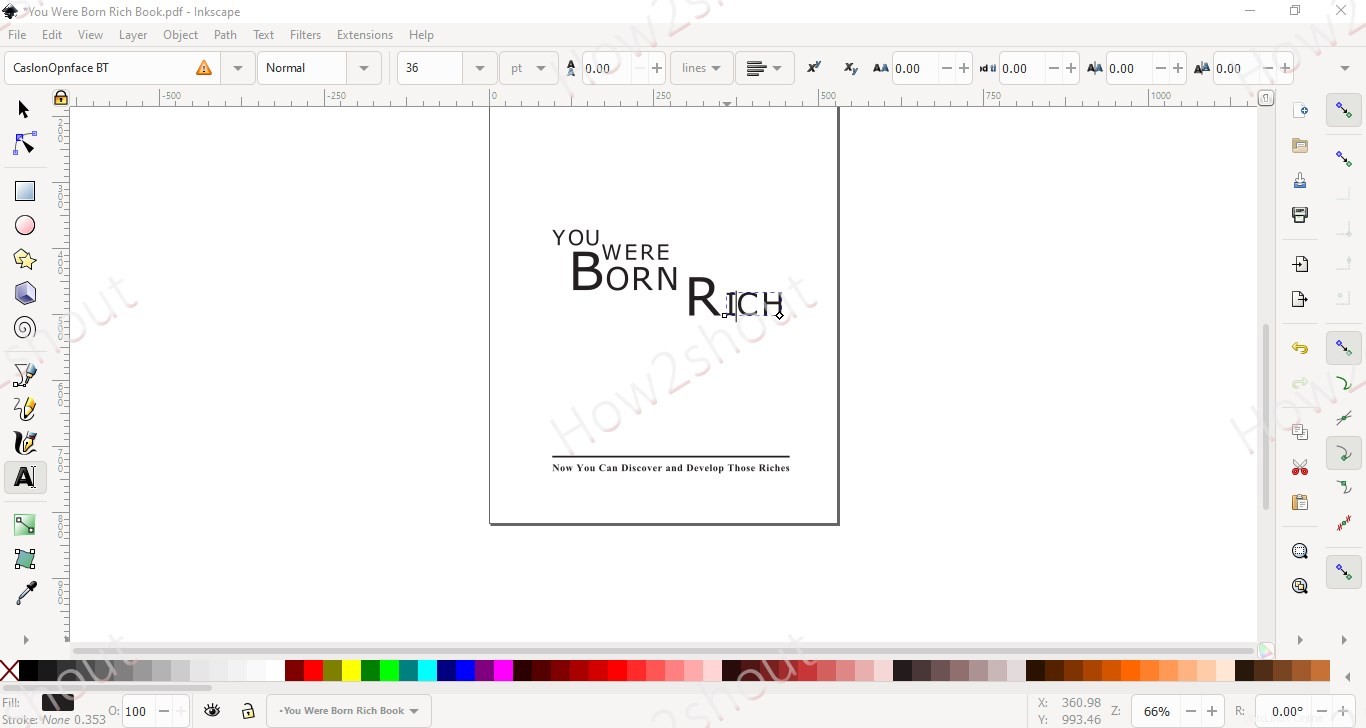
3. LibreOffice Draw pro úpravy PDF
LibreOffice není třeba představovat, existuje již velmi dlouho a neumí si poradit pouze s dokumenty Wordu, Excelu nebo PowerPointu, dokonce podporuje vytváření a úpravy souborů PDF. Kancelářský balík LibreOffice je dodáván s modulem Draw, který umí otevírat a upravovat soubory PDF, ale kromě základních úprav PDF od něj nic moc nečekejte. V aplikaci Draw se soubory PDF dočasně stanou obrázky a pomocí různých nástrojů lze soubory PDF upravovat, upravovat, ukládat a vytvářet zdarma.
V případě potřeby lze do PDF přenést záložky, komentáře a vodoznak vytvořený z libovolného textu. Není to tedy PDF editor pro Linux jako Adobe Acrobat (pouze Windows), nicméně stojí za to jej vyzkoušet.
Stažení LibreOffice zdarma
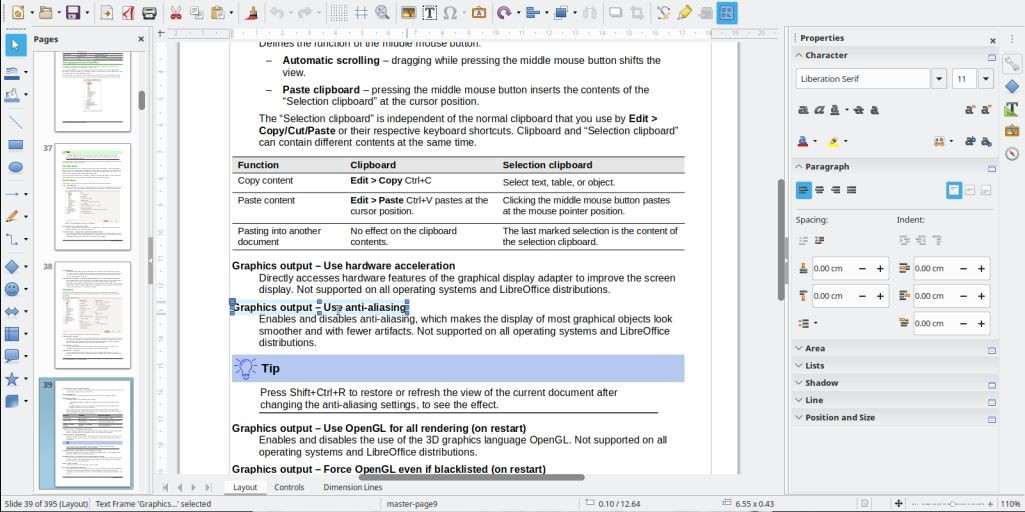
4. Qoppa PDF Studio editor – Free trail
Qoppa je placená možnost úpravy souborů ve Windows, Linuxu nebo macOS, lze si ji však zdarma vyzkoušet stažením zkušební verze. Dodává se s dobrou řadou funkcí, které mohou konkurovat Adobe Acrobat.
Vyznačuje se:
- Vytvářejte soubory PDF
- OCR (rozpoznávání textu)
- Digitálně podepisujte soubory PDF
- Skenovat do PDF
- Anotace a označení souborů PDF
- Vyplňte a uložte formuláře PDF
- Zabezpečené dokumenty
- Přidat / odstranit stránky
- Vytvářejte vodoznaky, záhlaví a zápatí
- Podporuje nové standardy PDF 2.0
- A další …
Tento editor PDF můžete nainstalovat na Ubuntu nebo jakýkoli jiný Linux stažením jeho instalačního skriptu z oficiálního webu a spusťte jej pomocí příkazu sh ./PDFStudio_linux.sh . PDF studio je k dispozici v 32bitové i 64bitové verzi.
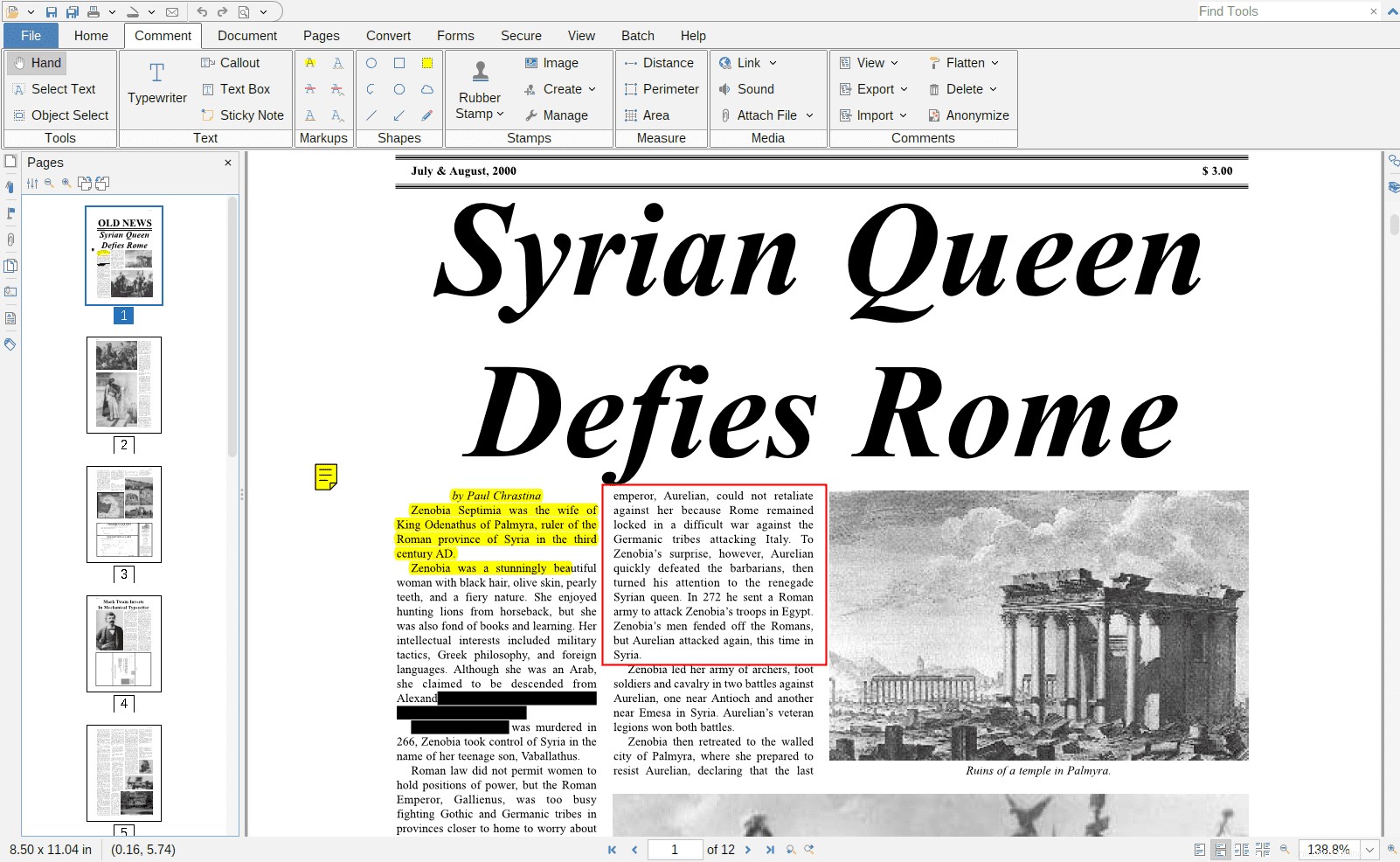
5. Okulární
Okular sice není PDF editor jako ten výše zmíněný, ale místo toho je to čtečka se základními editačními dovednostmi, nebo spíše říkám anotování pomocí vyskakovacích oken a vkládaných poznámek; kreslení od ruky, zvýrazňovač, razítko a další funkce.
Dále po otevření PDF souborů v Okularu můžeme kopírovat text a ukládat z nich obrázky. Okular je multiplatformní aplikace a je k dispozici pro Windows, Linux a macOS.
Odkaz na web
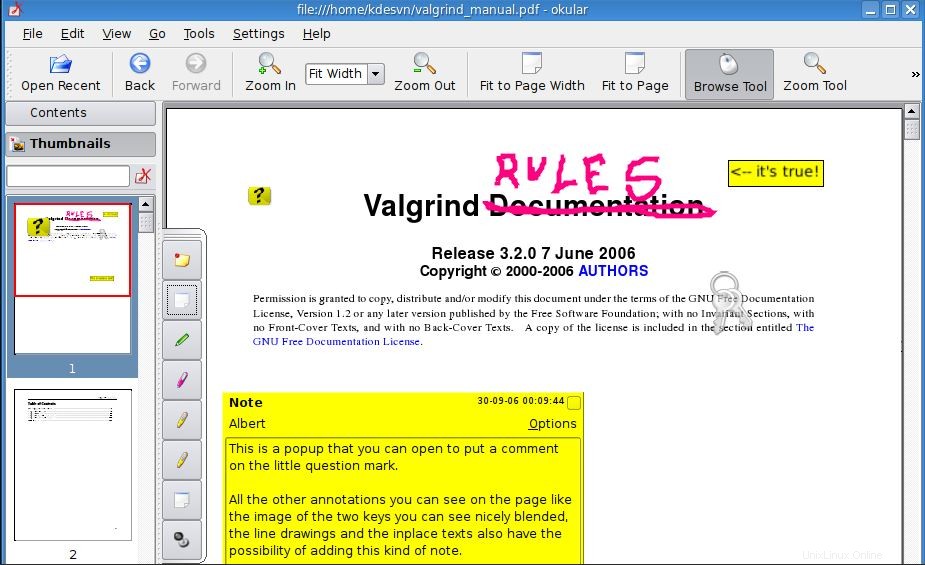
Zamyšlení na závěr
Linuxové distribuce samozřejmě připravují o některé solidní bezplatné editory PDF, ale ve skutečnosti byl samotný formát PDF vyvinut tak, aby rozvržení a další položky zůstaly tak, jak jsou, takže lidé nemohli náhodně měnit věci na jakémkoli souboru. Zde uvedené nástroje jsou dostatečné k úpravě souborů PDF, nicméně pokud jde o úpravu souborů PDF s naskenovanými dokumenty, ani Adobe Acrobat není dokonalý.